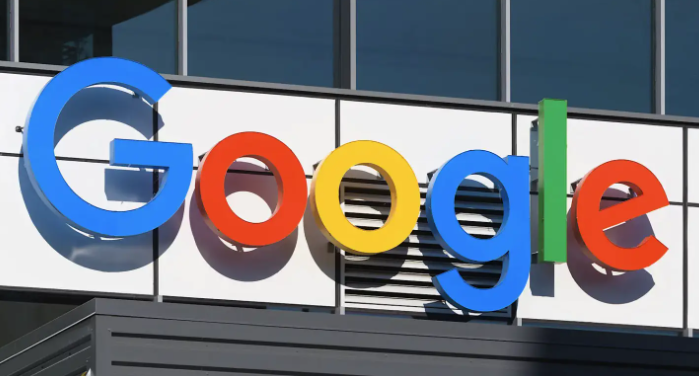
1. 调整页面缩放比例:在浏览器右上角的菜单中,找到“页面缩放”选项。如果网页内容显示过小或过大,可以通过该选项调整缩放比例,使其更符合自己的浏览习惯。例如,将缩放比例设置为125%或150%,可以让文字和图片更大,方便查看。
2. 启用高对比度模式:对于视力不好或需要更清晰显示的用户,可以启用高对比度模式。点击右上角的三个点,选择“设置”,在左侧菜单中找到“外观”,然后勾选“启用高对比度模式”选项。这样可以使网页的文字和背景颜色对比更加明显,提高可读性。
3. 自定义字体和字号:在浏览器的“设置”页面中,找到“外观”选项,可以在这里设置默认的字体和字号。选择合适的字体类型和大小,可以使网页文字更清晰、易读。例如,将字体设置为“宋体”或“微软雅黑”,字号设置为16px或18px等。
4. 清除缓存和Cookie:缓存和Cookie中的旧数据可能导致网页显示异常。点击右上角的三个点,选择“更多工具”,点击“清除浏览数据”,在弹出的窗口中选择清除全部时间段的缓存图片和文件等数据以及Cookie等网站数据,然后点击“清除数据”按钮。清除后,重新加载网页,可能会使网页显示效果更好。
5. 禁用不必要的插件和扩展程序:过多的插件和扩展程序可能会影响网页的加载速度和显示效果。点击浏览器右上角的三个点,选择“更多工具”,点击“扩展程序”,将不需要的插件和扩展程序禁用或删除。只保留必要的扩展程序,如广告拦截插件等,可以提高网页的显示效率。
6. 使用开发者工具调整样式:按下F12键打开开发者工具,在“Elements”面板中,可以查看网页的HTML结构和CSS样式。通过修改CSS样式,可以调整网页的布局、颜色、字体等显示效果。例如,可以修改某个元素的颜色、大小、位置等属性,使其更符合自己的需求。
7. 更新浏览器和显卡驱动:过时的浏览器版本或显卡驱动可能存在性能问题和兼容性问题。点击浏览器右上角的三个点,选择“帮助”,点击“关于Google Chrome”,浏览器会自动检查并更新到最新版本。同时,到电脑制造商的官方网站或显卡厂商的网站下载并安装最新的显卡驱动程序,以确保网页显示的硬件支持。
8. 调整分辨率和显示设置:在电脑上,可以通过调整屏幕分辨率和显示设置来优化网页显示效果。在桌面上右键点击,选择“显示设置”,在“显示”选项卡中,可以调整屏幕的分辨率、缩放比例等参数。选择合适的分辨率和缩放比例,可以使网页内容更清晰地显示在屏幕上。







